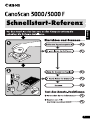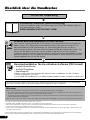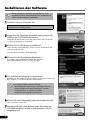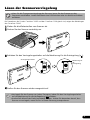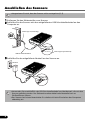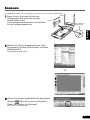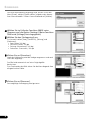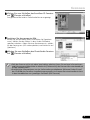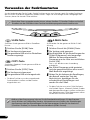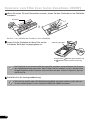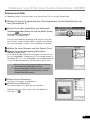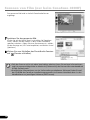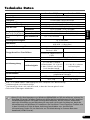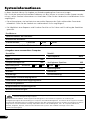1
Deutsch
Schnellstart-Referenz
Schnellstart-Referenz

2
Überblick über die Handbücher
• CanoScan und ScanGear sind Warenzeichen von Canon Inc.
• Adobe
®
und Acrobat
®
sind Warenzeichen von Adobe Systems Incorporated.
• Microsoft und Windows sind in den USA und anderen Ländern eingetragene Warenzeichen der Microsoft Corporation.
• ScanSoft und OmniPage sind Warenzeichen von ScanSoft Inc.
• Andere oben nicht aufgeführte Namen und Produkte sind möglicherweise Warenzeichen oder eingetragene Warenzeichen der
jeweiligen Unternehmen.
In dieser Anleitung wurden unter Windows XP erstellte Bildschirmaufnahmen zur Erläuterung von Funktionen und Sachverhalten
verwendet. Diese Bildschirmaufnahmen stehen stellvertretend auch für alle anderen Betriebssysteme.
Öffnen der Verpackung
Schnellstart-Referenz (diese Anleitung)
In diesem Handbuch finden Sie Erläuterungen vom Öffnen der Verpackung bis hin
zum Verwenden des Geräts.
DIESES HANDBUCH BITTE ZUERST LESEN!
Scanner-Benutzerhandbuch (HTML-Format)
Wenn Sie den Scanner gemäß den Anweisungen in der Schnellstart-Referenz eingerichtet
haben, können Sie in diesem Benutzerhandbuch weitere Informationen nachlesen. Das
Benutzerhandbuch enthält Erläuterungen zur Verwendung des Scanners mit der im
Lieferumfang enthaltenen Software sowie Lösungsvorschläge bei auftretenden Fehlern. Sie
können das Handbuch zusammen mit den anderen Programmen auf Ihrer Festplatte
installieren. Bei der Installation wird das Symbol für das Scanner-Benutzerhandbuch auf dem
Desktop eingerichtet. Zum Anzeigen des Benutzerhandbuch in einem Browser wie Internet
Explorer doppelklicken Sie auf das Symbol.
Benutzerhandbücher für die enthaltene Software (PDF-Format)
• ArcSoft PhotoStudio
• ArcSoft PhotoBase
• OmniPage SE
Wählen Sie das Menü zum Anzeigen der elektronischen Handbücher auf der CanoScan-
Installationsprogramm-CD-ROM.
Zum Anzeigen der Handbücher muss Adobe Acrobat Reader auf Ihrem Computer installiert sein.
Die Verwendung des mit dem Scanner gelieferten abgeschirmten Kabels mit Ferritkern(en) ist zur Erfüllung der
technischen Anforderungen für die elektromagnetische Verträglichkeit (EMV) erforderlich.
Warnung
Wenn Sie dieses Produkt verwenden, beachten Sie bitte die folgenden gesetzlichen Regelungen:
• Das Scannen bestimmter Dokumente, wie zum Beispiel Banknoten (Geldscheine), Staatsanleihen und amtliche Zeugnisse, ist
gesetzlich verboten und kann zivil- und/oder strafrechtlich verfolgt werden.
• Sie können gesetzlich verpflichtet sein, Genehmigungen vom Besitzer des Urheberrechts oder anderer gesetzlicher Rechte am zu
scannenden Dokument einzuholen.
Wenn Sie nicht sicher sind, ob das Scannen eines bestimmten Dokuments rechtmäßig ist, sollten Sie zuvor juristischen Rat einholen.
HTML
PDF

3
Deutsch
Prüfen des Verpackungsinhalts
Scanner und Zubehör
Dokumente und Anwendungsprogramme
• Schnellstart-Referenz (diese Anleitung)
• Weitere Dokumente
• CanoScan-Installationsprogramm-CD-ROM
• Zur Installation aller Programme benötigen Sie etwa 229 MB Festplattenspeicher auf
Ihrem Computer. Zum Ausführen der Programme muss zusätzlicher Speicher zur
Verfügung stehen.
ScanGear CS (25 MB) – Scannertreiber
Ermöglicht das Scannen und Laden der Bilder vom Scanner.
CanoScan Toolbox (5 MB) – Scan-Dienstprogramm
Ermöglicht es, Bilder in einfachen Schritten zu scannen, zu kopieren (zu drucken), an E-Mail-
Nachrichten anzuhängen oder zu speichern. Mit diesem Programm können auch die Scannertasten
verwendet werden.
ArcSoft PhotoStudio (30 MB) – Bildbearbeitungsprogramm
Ermöglicht das Laden von Bildern vom Scanner zur Bearbeitung und Anwendung von
Spezialeffekten sowie zur Bildverbesserung.
ArcSoft PhotoBase (75 MB) - Bildverwaltungsprogramm
Ermöglicht das Erstellen und Bearbeiten von Fotoalben, das Erstellen von Dia-Shows sowie die
Bildsuche.
ScanSoft OmniPage SE (65 MB) - OCR-Programm (Optische Zeichenerkennung)
Dient zum Konvertieren von aus Büchern, Zeitschriften oder Zeitungen gescannten Texten in
Textdaten zur Bearbeitung oder digitalen Übertragung.
Adobe Acrobat Reader (24 MB) – Leseprogramm für PDF-Dateien
Ermöglicht das Lesen der elektronischen Handbücher zu den oben angegebenen
Softwareprogrammen (HTML- (5 MB) und PDF-Format).
CanoScan 3000F
USB-Schnittstellenkabel Netzteil
Filmleiste für CanoScan 3000F
(für einen Filmstreifen oder ein Dia)
CanoScan 3000

4
Installieren der Software
1 Schalten Sie den Computer ein.
2 Legen Sie die CanoScan-Installationsprogramm-CD-
ROM in das CD-ROM-Laufwerk ein.
Nach der Sprachauswahl wird das Hauptmenü des CanoScan-
Installationsprogramms angezeigt.
3 Klicken Sie auf [Software installieren].
Lesen Sie den Lizenzvertrag. Klicken Sie zum Akzeptieren des
Lizenzvertrags auf [Ja] .
Das Fenster [Installieren] wird angezeigt.
4 Klicken Sie auf [Installation beginnen].
Es werden sechs Programme sowie das Scanner-
Benutzerhandbuch (HTML-Format) installiert.
5 Der Installationsvorgang wird gestartet.
Befolgen Sie die Bildschirmanweisungen und klicken Sie auf [Ja]
bzw. [Weiter] , um die Installation fortzusetzen.
6 Klicken Sie nach Beendigung der Installation auf [Ja].
Der Computer startet neu.
7 Nehmen Sie nach dem Neustart von Windows die
CD-ROM aus dem Laufwerk und bewahren Sie sie
sorgfältig auf.
• Unter Windows XP/2000 müssen Sie sich zum
Installieren bzw. Deinstallieren der Software mit
Administratorrechten anmelden.
Wenn der Hardware-Assistent angezeigt wird,
klicken Sie auf [Abbrechen].
• In einigen Fällen müssen Sie das
Betriebssystem neu starten. Befolgen Sie die
Anweisungen auf dem Bildschirm, um den
Computer neu zu starten und den
Installationsvorgang fortzusetzen.

5
Deutsch
Lösen der Scannerverriegelung
Bei Prozeduren, die für den CanoScan 3000F und den CanoScan 3000 gleich sind, zeigen die Abbildungen
den CanoScan 3000F.
1 Ziehen Sie die Klebestreifen vom Scanner ab.
2 Drehen Sie den Scanner vorsichtig um.
3 Schieben Sie den Verriegelungsschalter auf die Markierung für die Entriegelung ( ).
4 Stellen Sie den Scanner wieder waagrecht auf.
• Lösen Sie die Transportverriegelung des Scanners, bevor Sie den Scanner an den
Computer anschließen. Andernfalls kann eine Fehlfunktion oder ein ähnliches Problem
auftreten.
• Verriegeln Sie den Scanner vor jedem Transport, indem Sie den Verriegelungsschalter
auf die Markierung für die Verriegelung ( ) schieben.
• Andernfalls könnte das Gerät beschädigt werden. Achten Sie besonders darauf, den
Scanner zu verriegeln, wenn Sie ihn in einem Fahrzeug transportieren.
Verriegelungsschalter
Markierung fü
r
die
Entriegelung

6
Anschließen des Scanners
1 Entfernen Sie den Klebestreifen vom Scanner.
2 Schließen Sie den Scanner mit dem mitgelieferten USB-Schnittstellenkabel an den
Computer an.
3 Schließen Sie das mitgelieferte Netzteil an den Scanner an.
• Vergewissern Sie sich, dass der Scanner nicht verriegelt ist (S. 5)
• Verwenden Sie ausschließlich das USB-Schnittstellenkabel und das Netzteil, die mit dem
Scanner geliefert wurden. Der Gebrauch anderer Kabel oder Netzteile kann zu
Fehlfunktionen führen.
• Der Scanner hat keinen Netzschalter. Er schaltet sich beim Einschalten des Computers
selbsttätig ein.
USB-Schnittstellenkabel
Steckertyp A (rechteckig)
Steckertyp B (quadratisch)
Netzteil

7
Deutsch
Scannen
Im Folgenden finden Sie Anweisungen zum Scannen mit ArcSoft PhotoStudio.
1 Legen Sie ein Foto oder Bild auf das
Vorlagenglas. Richten Sie es mit dem
oberen Rand an der
Ausrichtungsmarkierung aus und schließen
Sie die Vorlagenabdeckung.
2 Wählen Sie [Start], [Programme] bzw. [Alle
Programme], [ArcSoft PhotoStudio] und dann
[PhotoStudio 5].
PhotoStudio wird gestartet.
3 Klicken Sie auf der Symbolleiste auf das Symbol
[Erfassen ] oder klicken Sie auf das Menü
[Datei] und wählen Sie [Erfassen].
ScanGear CS wird gestartet.
Ausrichtungs-
markierung
Oben
Unten

8
Falls eine Fehlermeldung angezeigt wird, klicken Sie auf das
Menü [Datei], wählen [Quelle wählen] und dann den Namen
Ihres Scannermodells. Klicken Sie anschließend auf [Wählen].
4 Wählen Sie im Falle des CanoScan 3000F unter
[Scannen von] die Option [Vorlage]. (Beim CanoScan
3000 wird [Vorlage] fest vorgegeben.)
5 Wählen Sie den [Vorlagentyp] aus.
Zur Auswahl stehen [Foto], [Zeitschrift], [Zeitung] und
[Dokument].
• Foto: Farbe, 300 dpi
• Zeitschrift: Farbe, 150 dpi
• Zeitung: Schwarzweiß, 300 dpi
• Dokument: Graustufen, 300 dpi
6 Klicken Sie auf [Vorschau].
Nach der Kalibrierung wird die Vorlage vorgescannt und nach
und nach angezeigt.
Das Bild wird automatisch auf seine Originalgröße
beschnitten.
Zum Zuschneiden des Bilds ziehen Sie die Maus diagonal über
die gewünschte Fläche.
7 Klicken Sie auf [Scannen].
Der endgültige Scanvorgang wird gestartet.
Scannen

9
Deutsch
Scannen
8 Klicken Sie zum Schließen des ScanGear CS-Fensters
auf (Fenster schließen).
Das gescannte Bild wird im PhotoStudio-Fenster angezeigt.
9 Speichern Sie das gescannte Bild.
Klicken Sie auf das Menü [Datei] und wählen Sie [Speichern
unter]. Wählen Sie den Ordner, in dem Sie die Grafikdatei
speichern möchten. Geben Sie einen Dateinamen ein, wählen
Sie den Dateityp aus (JPG wird empfohlen) und klicken Sie auf
[Speichern].
10
Klicken Sie zum Schließen des PhotoStudio-Fensters
auf (Fenster schließen).
• Falls der Scanner nicht wie oben beschrieben arbeitet, lesen Sie weitere Informationen
und Lösungsvorschläge bitte im Abschnitt [Fehlersuche] des Scanner-Benutzerhandbuch
(HTML-Format) nach.
• Ausführliche Informationen zur im Lieferumfang enthaltenen Software finden Sie auf
der CD-ROM des CanoScan-Installationsprogramms im Scanner-Benutzerhandbuch bzw.
in den Handbüchern zur jeweiligen Software (PDF-Format).

10
Verwenden der Funktionstasten
An der Vorderseite des Geräts finden Sie drei Funktionstasten zum Scannen sowie für andere Funktionen,
die mit einem Tastendruck aufgerufen werden können. Legen Sie eine Vorlage auf das Vorlagenglas des
Scanners, bevor Sie eine der Tasten drücken.
• Damit diese Tasten verwendet werden können, müssen ScanGear CS, CanoScan Toolbox und ArcSoft
PhotoBase von der CD-ROM mit dem CanoScan-Installationsprogramm bereits installiert sein.
COPY
E-MAILSCAN
SCAN-Taste
So öffnen Sie das gescannte Bild im PhotoBase-
Fenster:
1 Drücken Sie die [SCAN]-Taste.
2 Die Vorlage wird gescannt.
3 Das gescannte Bild wird im PhotoBase-
Fenster angezeigt.
COPY-Taste
So drucken (kopieren) Sie das gescannte Bild mit
einem Drucker:
1 Drücken Sie die [COPY]-Taste.
2 Die Vorlage wird gescannt.
3 Das gescannte Bild wird ausgedruckt.
• Für diese Funktion muss der entsprechende
Druckertreiber installiert und der Drucker
eingeschaltet sein.
• Während des Scanvorgangs können Sie die Standardeinstellungen für das Scannen
durch Klicken auf [Abbrechen] ändern. Informationen zum Ändern der Einstellungen
des Scanners oder der Einstellungen für die Scannertasten finden Sie im Abschnitt
[CanoScan Toolbox] im Scanner-Benutzerhandbuch (HTML-Format).
E-MAIL-Taste
So versenden Sie das gescannte Bild als E-Mail-
Anhang:
1 Drücken Sie auf die [E-MAIL]-Taste.
2 Die Vorlage wird gescannt.
3 Das Dialogfeld für die Einstellungen des
[E-Mail-Programms] wird angezeigt.
Wählen Sie das entsprechende
Programm aus der Liste aus und klicken
Sie auf [OK].
Dies ist nur bei der ersten Anwendung
erforderlich.
4 Das E-Mail-Programm wird gestartet
und das gescannte Bild an eine neue E-
Mail-Nachricht angehängt.
5 Geben Sie die Adresse des Empfängers,
den Betreff sowie den Text der
Nachricht ein, bestätigen Sie die
erforderlichen Einstellungen und
senden Sie die E-Mail.
• Für diese Funktion muss eine E-Mail-Software
wie Outlook Express, Microsoft Outlook, Eudora
oder Netscape Messenger installiert und aktiviert
sein. Bei bestimmten E-Mail-Programmen sollten
Sie die MAPI-Funktion aktivieren.

11
Deutsch
Scannen von Film (nur beim CanoScan 3000F)
Mit dem CanoScan 3000F können Sie 35-mm-Film scannen (jeweils ein Bild eines Filmstreifens oder ein Dia).
Positionieren des Films
1 Entfernen Sie die Schutzfolie von der
Scannerabdeckung.
Schieben Sie die Schutzfolie nach oben, um sie zu entfernen.
Bringen Sie die Schutzfolie nach dem Scannen von Filmen wieder
an, indem Sie sie in die Nuten der Vorlagenabdeckung einpassen
und nach unten schieben.
2 Fahren Sie mit dem Fingernagel in den Schlitz in der
Filmleiste und entfernen Sie den Filmhalter.
3 Legen Sie den Film mit der Vorderseite nach unten in die Filmleiste ein.
• Bewahren Sie die Schutzfolie an einem sicheren
Ort auf, so dass sie nicht verbogen oder
zerbrochen wird.
• Befestigen Sie die Schutzfolie nach jedem Scannen
von Filmen, um Kratzer auf dem Vorlagenglas im
Bereich der Lichtquelle zu vermeiden.
• Halten Sie den Film an seinen Kanten, damit weder Fingerabdrücke nach Schmutz auf
die Filmfläche gelangen.
• Entfernen Sie Staub vom Film, dem Vorlagenglas und der Lichtquelle.
Filmhalter
Bringen Sie das Bild, das Sie scannen möchten,
mit dem Fenster der Filmleiste zur Deckung.
Legen Sie ein Dia mit der Vorderseite nach
unten in das Fenster der Filmleiste.
35-mm-Filmstreifen Dia

12
Scannen von Film (nur beim CanoScan 3000F)
4 Wenn Sie einen 35-mm-Filmstreifen scannen, lassen Sie den Filmhalter in der Filmleiste
einrasten.
Bei Dias ist ein Schließen des Filmhalters nicht erforderlich.
5 Legen Sie die Filmleiste mit dem Film an der
korrekten Stelle des Vorlagenglases an.
6 Schließen Sie die Vorlagenabdeckung.
• Die Filmleiste ist mit einem Kalibrierungsschlitz versehen, anhand dessen der Scanner
den Farbabgleichwert berechnet. Wenn dieser Schlitz verdeckt ist, kann das korrekte
Farbgleichgewicht beim Scannen nicht ermittelt werden. Achten Sie darauf, dass der
Schlitz frei ist.
• Falls die Schutzfolie oder die Filmleiste beschädigt wird oder verloren geht, können
Sie das Zubehörpaket für den CanoScan 3000F (AK-3000F) erwerben.
Kalibrierungsschlitz
Bringen Sie die Markierung der Filmleiste und
die Markierung des Scanners zur Deckung.
Filmhalter

13
Deutsch
Scannen von Film (nur beim CanoScan 3000F)
Scannen von Film
Im Folgenden finden Sie Anweisungen zum Scannen von Film mit ArcSoft PhotoStudio.
1 Wählen Sie [Start], [Programme] bzw. [Alle Programme], [ArcSoft PhotoStudio] und
dann [PhotoStudio 5].
2 Klicken Sie auf der Symbolleiste auf das Symbol
[Erfassen ] oder klicken Sie auf das Menü [Datei]
und wählen Sie [Erfassen].
ScanGear CS wird gestartet.
Falls eine Fehlermeldung angezeigt wird, klicken Sie auf das
Menü [Datei], wählen [Quelle wählen] und dann den Namen
Ihres Scannermodells. Klicken Sie anschließend auf [Wählen].
3 Wählen Sie unter [Scannen von] die Option [Film].
4 Wählen Sie unter [Vorlagentyp] die Option
[Negativ] oder [Dia].
Im Einfachen Modus sind die Einstellungen zum Scannen von
Film fest vorgegeben, und gescannte 35-mm-Bilder werden in
Fotogröße (8,9 x 12,7 cm) ausgegeben. Die Ausgabeauflösung
ist auf 300 dpi voreingestellt, und die Skalierung auf 400%.
5 Klicken Sie auf [Vorschau].
ScanGear CS zeigt das Vorschaubild an.
6 Klicken Sie auf [Scannen].
Der Scanner beginnt mit dem Scannen des Bilds.
Nach dem Scannen klicken Sie auf das Schließfeld von
ScanGear CS (
).
• Wie Sie Film im Erweiterten Modus scannen,
entnehmen Sie bitte dem Scanner-
Benutzerhandbuch (HTML-Format) und den
Vosichtsmaßregeln zum Scannen von Film
(zusätzliches Dokument).

14
Scannen von Film (nur beim CanoScan 3000F)
Das gescannte Bild wird im ArcSoft PhotoStudio-Fenster
angezeigt.
7 Speichern Sie das gescannte Bild.
Klicken Sie auf das Menü [Datei] und wählen Sie [Speichern
unter]. Wählen Sie den Ordner, in dem Sie die Grafikdatei
speichern möchten. Geben Sie einen Dateinamen ein, wählen
Sie den Dateityp aus (JPEG wird empfohlen) und klicken Sie auf
[Speichern].
8 Klicken Sie zum Schließen des PhotoStudio-Fensters
auf (Fenster schließen).
• Falls der Scanner nicht wie oben beschrieben arbeitet, lesen Sie weitere Informationen
und Lösungsvorschläge bitte im Abschnitt [Fehlersuche] des Scanner-Benutzerhandbuch
(HTML-Format) nach.
• Ausführliche Informationen zur im Lieferumfang enthaltenen Software finden Sie auf
der CD-ROM des CanoScan-Installationsprogramms im Scanner-Handbuch bzw. in den
Handbüchern zur jeweiligen Software (PDF-Format).

15
Deutsch
Technische Daten
*1
USB 2.0 Hi-Speed-Modus. Übertragungszeit zum Computer nicht berücksichtigt.
*2
Kalibrierungszeit nicht berücksichtigt.
*3
Der Netzteiltyp richtet sich nach dem Land, in dem der Scanner gekauft wird.
• Technische Änderungen vorbehalten.
CanoScan 3000F CanoScan 3000
Scannertyp Flachbettscanner
Scanelement 6-Zeilen-Farb-CCD
Lichtquelle Kaltkathoden-Leuchtstofflampe
Optische Auflösung 1200 x 2400 dpi
Wählbare Auflösung 25-9600 dpi (ScanGear CS)
Scan-Bit-Tiefe
Farbe 16-Bit (Eingabe) / 8-Bit (Ausgabe) pro Farbe (RGB)
Graustufen 16-Bit (Eingabe) / 8-Bit (Ausgabe)
Scangeschwindigkeit
*1
(Foto oder Dokument)
Farbe 4 ms/Zeile (600 dpi), 8 ms/Zeile (1200 dpi)
Graustufen, S/W 4 ms/Zeile (600 dpi), 8 ms/Zeile (1200 dpi)
Scangeschwindigkeit
*1
(Film)
Farbe, Graustufen, S/W
12,2 -170,8 ms/Zeile -
Vorscangeschwindigkeit
*2
ca. 8 Sekunden
Schnittstelle
USB 2.0 Hi-Speed,
USB (USB 1.1-äquivalent)
Maximale Dokumentgröße A4/Letter: 216 x 297 mm
Filmtyp/Anzahl an Einzelbildern
35-mm-Filmstreifen (Negative/
Positive)/1 Bild
-
35-mm-Dia (Negativ/Positiv)/
1 Bild
-
Scannertasten 3 Funktionstasten: SCAN, COPY, E-MAIL
Betriebsumgebung
Te m pe r at u r
10
°C bis 35 °C
Luftfeuchtigkeit
10 % bis 90 % relative
Luftfeuchtigkeit, 20 % bis 80
% beim Scannen von Filmen
(nicht kondensierend)
10 % bis 90 % relative
Luftfeuchtigkeit
Stromversorgung
Netzteil (100/120/230/240 V)
*3
Stromaufnahme
In Betrieb: max. 15 W, Standby: 5 W (bei Benutzung des
mitgelieferten Netzteils)
Abmessungen 257 x 460 x 71 mm 257 x 460 x 61 mm
Gewicht ca. 2,5 kg ca. 2,4 kg
• Wenn Sie Ihr Betriebssystem von Windows 98/Me/2000 auf XP aktualisieren, müssen Sie
ScanGear CS sowie CanoScan Toolbox mit Hilfe des Deinstallationsmenüs der CanoScan-
Installationsprogramm-CD-ROM zunächst deinstallieren, da der Scanner andernfalls
nach der Aktualisierung auf Windows XP eventuell nicht mehr funktioniert. Nach der
Aktualisierung auf Windows XP installieren Sie ScanGear CS und CanoScan Toolbox wie
in den Schritten auf Seite 4 dieser Anleitung beschrieben neu. Ausführliche
Informationen finden Sie im Abschnitt zur Fehlerbehebung im Scanner-Benutzer-
handbuch (HTML-Format).

16
Systeminformationen
In diesen Vordruck können Sie Angaben zur Betriebsumgebung Ihres Scanners eintragen.
Falls Sie sich bei eventuell auftretenden Problemen mit dem Scanner an unseren Kunden-Support wenden
müssen, sollten Sie diese Informationen zur Hand haben. Füllen Sie den Vordruck aus und bewahren Sie ihn
sorgfältig auf.
• Diese Informationen sind auch bei einer eventuellen Reparatur des Geräts während der Garantiezeit
erforderlich. Füllen Sie den Vordruck aus und bewahren Sie ihn sorgfältig auf.
• Die Möglichkeit einer Reparatur wird für dieses Gerät bis zu fünf Jahre nach Einstellung der Produktion
garantiert.
• Angaben zum verwendeten Computer
Kaufdatum:
Telefonnummer des Händlers:
Adresse des Händlers:
Scannermodell: CanoScan 3000 3000F
Seriennummer (auf der Rückseite des Geräts):
Hersteller: Modell:
CPU: Taktfrequenz: MHz
Speicher (RAM): MB
Verfügbarer Speicher: MBFestplattenkapazität: MB
Betriebssystem: Windows XP Me 2000 98
Monitortyp: Monitorgröße: Zoll
Drucker: Hersteller:
Druckertyp: Druckauflösung:
Installiertes Virenschutzprogramm:
Installiertes Komprimierungsprogramm:
Erweiterungskarten:
Angeschlossene Peripheriegeräte:
Netzwerkverbindungen:
Als ENERGY STAR-Partner hat Canon Inc. festgestellt, dass dieses Modell dem ENERGY STAR-Programm für
effiziente Energienutzung entspricht.
Das internationale ENERGY STAR-Programm für Bürogeräte ist ein weltweites Programm zur Förderung der
Energieeinsparung bei der Verwendung von Computern und anderen Bürogeräten. Im Rahmen dieses Programms wird die
Entwicklung und Verbreitung von Produkten gefördert, die über Energiesparfunktionen verfügen. Die Teilnahme an diesem
Programm ist für Unternehmen freiwillig. Zielprodukte hierfür sind alle Bürogeräte, wie z. B. Computer, Bildschirme,
Drucker, Faxgeräte, Kopierer, Scanner und multifunktionale Systeme. Die Standards und Logos sind in allen
Teilnehmerstaaten gleich.
-
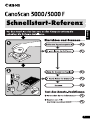 1
1
-
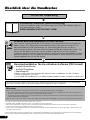 2
2
-
 3
3
-
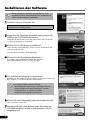 4
4
-
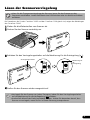 5
5
-
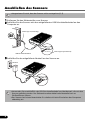 6
6
-
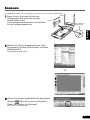 7
7
-
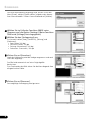 8
8
-
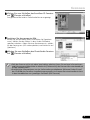 9
9
-
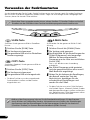 10
10
-
 11
11
-
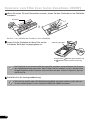 12
12
-
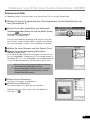 13
13
-
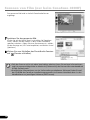 14
14
-
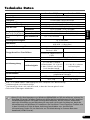 15
15
-
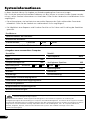 16
16
Canon CanoScan 3000 Schnellstartanleitung
- Typ
- Schnellstartanleitung
- Dieses Handbuch eignet sich auch für
Verwandte Artikel
-
Canon CanoScan LiDE 20 Bedienungsanleitung
-
Canon CanoScan 8000F Bedienungsanleitung
-
Canon CanoScan 5200F Bedienungsanleitung
-
Canon CanoScan 9900F Bedienungsanleitung
-
Canon CanoScan LiDE 35 Schnellstartanleitung
-
Canon CanoScan 9950F Bedienungsanleitung
-
Canon CanoScan 3200 Bedienungsanleitung
-
Canon CanoScan 8400F Bedienungsanleitung
-
Canon CanoScan LiDE 500F Bedienungsanleitung
-
Canon 8600F - CanoScan Schnellstartanleitung